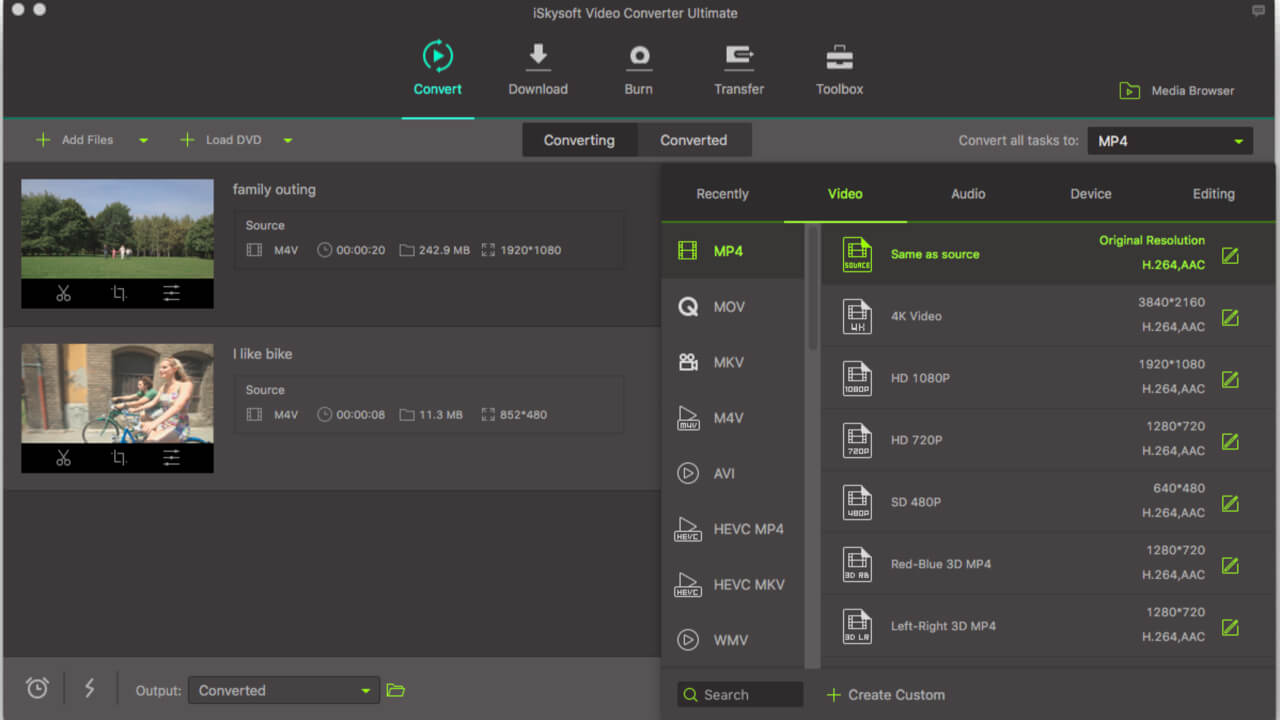iSkysoft Video Converter Review 2022: Få det til gevinst eller Mac
Denne artikel er sponsoreret af iSkysoft. Vi modtog en testlicens til premiumversionen af softwaren, så vi kunne prøve den og dele vores ærlige anmeldelse. Selvom det er sponsoreret, er det komplette indhold og meninger udelukkende forfatterens synspunkter baseret på deres erfaring med softwaren.
Videoer har altid været en måde at udtrykke noget på eller give et budskab til verden. Derudover har videoer altid domineret de andre former for underholdning som podcasts eller romaner. Og i denne tid af internettet, platforme ligesom Vimeo, YouTube og IGTV bliver mere og mere populære rundt om i verden.
Hvis du nu er annoncør eller skaber, skal du vide det vigtigheden af en god videokonverter.
Grundlæggende kan du ved at bruge en videokonverter konvertere en video til forskellige formater. Og det er påkrævet, fordi i modsætning til YouTube understøtter det meste af den anden platform ikke alle videoformater. For eksempel er det at foretrække at uploade en video på IGTV i et MP4-format. Og selvom du er i stand til at uploade et ikke-foretrukket videoformat på en platform, går det på kompromis med kvaliteten.
Nu kan et videoformat nemt ændres gennem en videokonverter.
Og en sådan videokonverter er iSkysoft Video Converter Ultimate, som jeg vil gennemgå i denne artikel.
Jeg har brugt denne konverter (Windows-version) til at teste den til gennemgangen, og jeg må sige dette, at det nok er en af de bedste videokonvertere derude.
Så lad os komme i gang med denne anmeldelse.
Indhold
iSkysoft Video Converter Ultimate anmeldelse
Systemkrav
Du kan downloade iSkysoft Video Converter Ultimate.exe-filen inden for få sekunder, fordi den er endnu mindre end 1MB. Efter at have downloadet .exe-filen, kan du downloade og installere hele softwaren på din pc inden for 15 minutter. Og det er det kun 321MB når den er downloadet, hvilket betyder, at du ikke behøver at bekymre dig om, at det tager meget af din harddiskplads.
Videokonverteren er kompatibel med både Windows og macOS.
Til Windows er den kompatibel med Windows Vista/XP/7/8/10.
Mens for valmue, den er tilgængelig til alle versioner fra 10.7 til 10.15 Catalina. Så vi kan sige, at kompatibiliteten af denne videokonverter går rigtig bredt, hvilket er ret imponerende.
Som af andre krav går det godt med en 1 GHz Intel-processor og derover med RAM med en minimumshukommelse på 512 MB. For eksempel bruger jeg denne videokonverter på min bærbare computer på kontoret med 2 GB RAM, og ærligt talt er jeg virkelig tilfreds med dens glatte ydeevne.
Funktionalitet
iSkysoft videokonverteren kommer med en hel masse funktioner, som får den til at skille sig ud fra alle de andre videokonvertere derude.
1. Konverter og download videoer direkte fra internettet
Udover at konvertere videoer fra din pc, kan du downloade og konvertere videoer fra YouTube, Facebook eller Vimeo direkte på videokonverteren. Og hvis du kun vil downloade lyden af en bestemt video, så kan du gøre det ved at downloade MP3’en fra den video.

2. Brænd DVD’er
Udover det kan du også brænde videofiler ind DVD-disk, DVD-mapper eller ISO/IFO-fil. Og du kan også få det til at virke den anden vej rundt, hvilket betyder, at du også kan sikkerhedskopiere filerne fra dvd’er til din pc. Så med denne videokonverter i tasken, behøver du ikke downloade yderligere software til at brænde videoer til DVD’er.
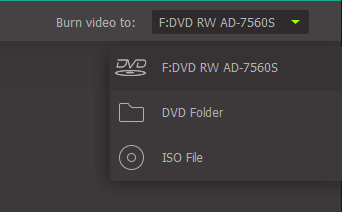
3. Overfør videoer til din smartphone
Denne videokonverter lader dig overføre videofilerne fra din smartphone eller enhver ekstern harddisk til din pc. Og efter at have fået disse videoer konverteret til nødvendige formater, kan du overføre den konverterede fil tilbage til din enhed direkte fra konverteren. For at gøre alt dette behøver du blot et USB-kabel til at forbinde din pc til din smartphone.
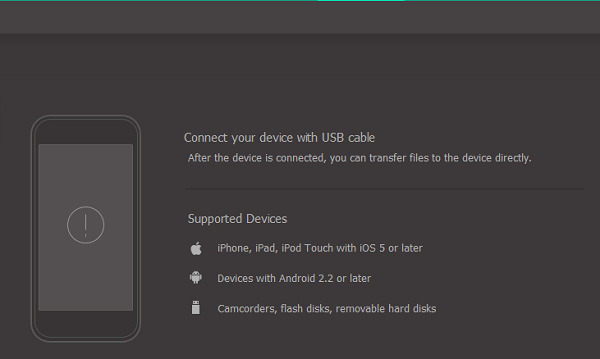
Denne funktion sparer dig for besværet med at eksportere dine videoer fra konverteren til din pc, før du overfører dem til din telefon.
4. Skærmoptagelse
Nu er ovenstående funktioner måske også tilgængelige i andre videokonvertere, så hvad adskiller iSkysoft præcist fra andre videokonvertere? Nå, så lad mig fortælle dig, at med denne videokonverter i hånden, behøver du ikke lede efter et separat værktøj til at optage din skærm. Dette er fordi det også fungerer som en skærmoptager til at optage den aktivitet, der foregår på din skærm, og det også med lyden.
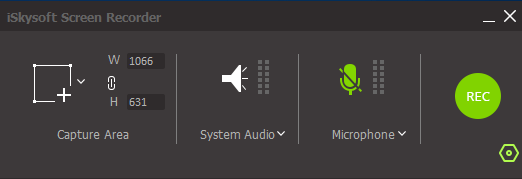
5. Rediger og flet videoer
Ud over at konvertere dine videoer, lader denne videokonverter dig også redigere dem før eksport. For eksempel kan du forhåndsvise dine videoer direkte fra konverteren og beskære dem efter dine behov. Du kan også sætte forskellige effekter i din video for at forbedre videokvaliteten. Og det slutter ikke der, da du også kan uploade undertekster og vandmærke i din video fra selve konverteren.
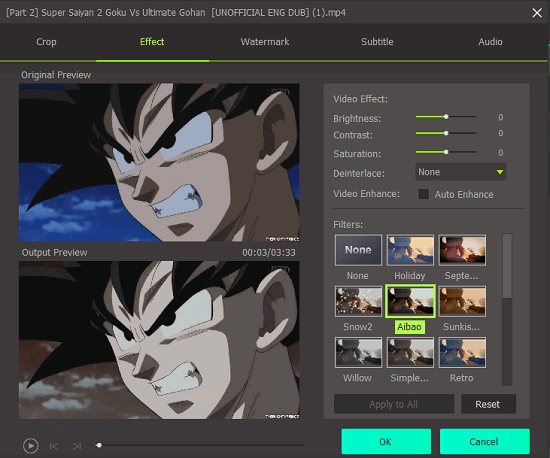
Når du nu tilsidesætter redigeringsdelen, kan du også flette flere videoer til det ønskede format. Så dybest set kan du tage videoer i forskellige formater og flette dem til en enkelt video, med et format, du ønsker.

Det er virkelig forbløffende, at en videokonverter kommer med funktioner som disse, for at forhindre os i at skulle downloade yderligere videoredigeringsprogram.
6. Billedredigering og GIF Maker
Når vi taler om yderligere funktioner, lader denne videokonverter dig også konvertere dine billeder til forskellige formater som JPG, PNG, BMP og TIFF. Og hvis du er til GIF’er, så kan du bruge denne konverter til at tage en del af en video eller endda et billede for at konvertere den til GIF’er. Hvad mere kan du ønske dig af en videokonverter?
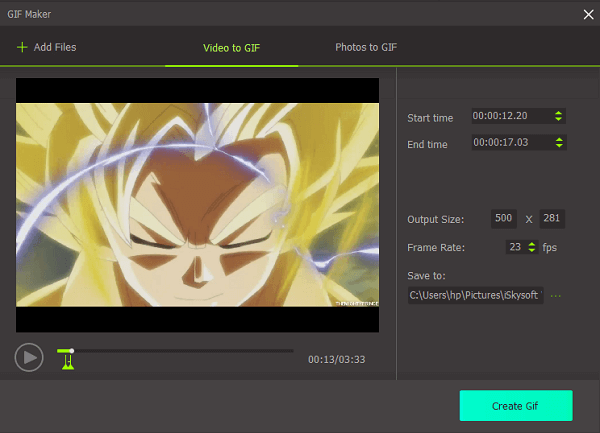
7. Meta Info Editor
Hvis du er en skaber på YouTube eller på en anden platform, så skal du kende vigtigheden af metadata. Det, der virkelig er imponerende, er, at iSkysoft-videokonverteren lader dig redigere metadataene for en video. For eksempel kan du indsætte en titel, beskrivelse, tagline, skuespillere og anden information som denne i metadataene for en video.
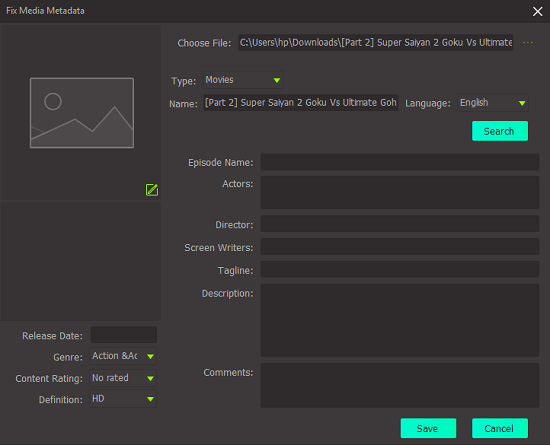
8. VR Converter
Ved at bruge denne videokonverter kan du også konvertere en video til Virtual Reality for at se den på VR-enhederne. Videoen kan konverteres til 2D- eller 3D-videotilstand med visningsvinkler på 180 og 360 grader. Desuden kan du vælge mellem 3 VR-enheder, dvs. HTC Vive, Oculus Rift, Samsung Gear VR.
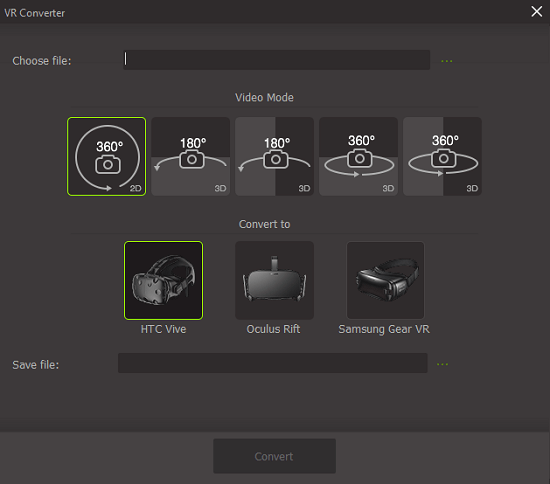
9. Videokomprimering
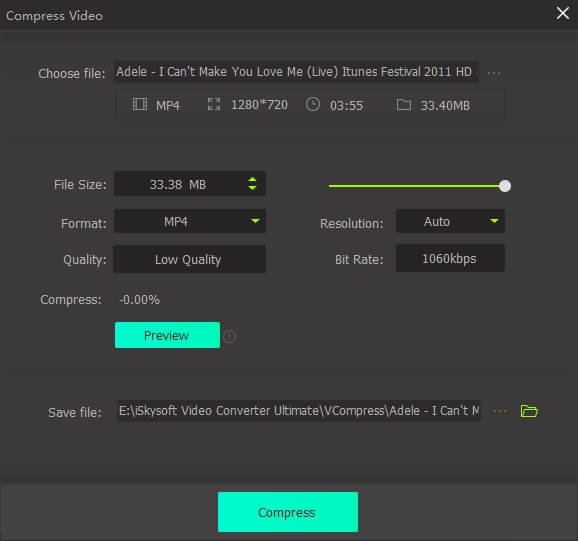
Hvis du har problemer med videoer, der tager enorm plads i dit system, så vil denne videokonverter helt sikkert redde dig fra disse problemer. Funktionen ‘Video Compress’ lader dig komprimere videoer uden at gå på kompromis med deres kvalitet, hvilket er virkelig vigtigt. Og hvis du ikke er imponeret over det, så vil du helt sikkert være efter at have lært, at du kan komprimere videoer i parti. Så bortset fra at konvertere videoer, med denne videokonverter, kan du nemt komprimere dem for at spare på din systemhukommelse.
Konverteringsformater
Lad os nu tale om det vigtigste, som er videoformaterne. Så du kan konvertere videoer til 150+ outputformater, som omfatter populære formater som MP4, MPEG, MKV, FLV og AVI.
Den laveste videokvalitet kommer med 3GP video, hvilket er 176P. På den anden side er den højeste kvalitet leveret af konverteren 4k, hvilket er ret fantastisk. Det betyder, at du kan bruge det sammen med videoerne fra din smartphone der optager 4k-videoer.
Sammen med forskellige videoformater giver det dig også mulighed for at konvertere videoer til ønskede Bitrates 320 kbps, 256 kbps eller 128 kbps. Udover det kan du også vælge mellem forskellige formater afhængigt af enheder som Apple, HTC, Samsung, LG, Google, Og mange flere.
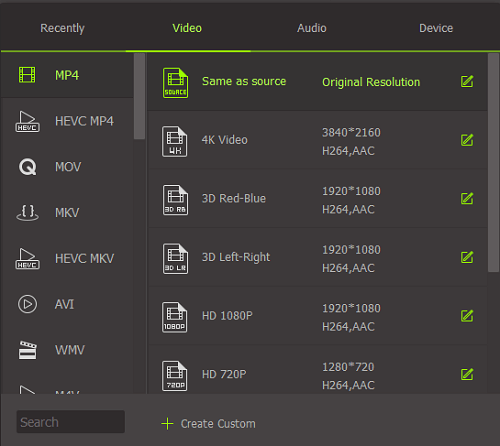
Men hvis du i nogle tilfælde ikke er tilfreds med de givne lyd- eller videoformater, ville du være glad for at vide, at du kan oprette dit brugerdefinerede format. I brugerdefineret størrelse, kan du indstille faktorer som Opløsning, Bitrate, Frame rate og Encoder som efter dit behov.
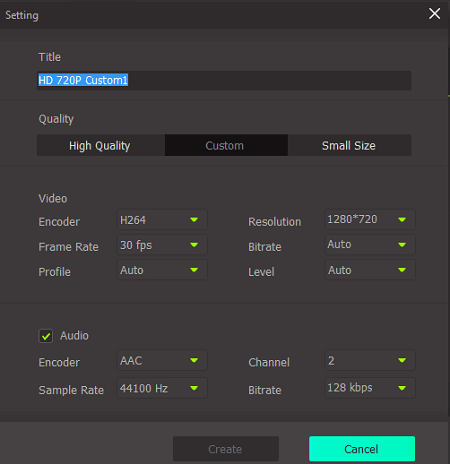
Prøveversion vs registreret version
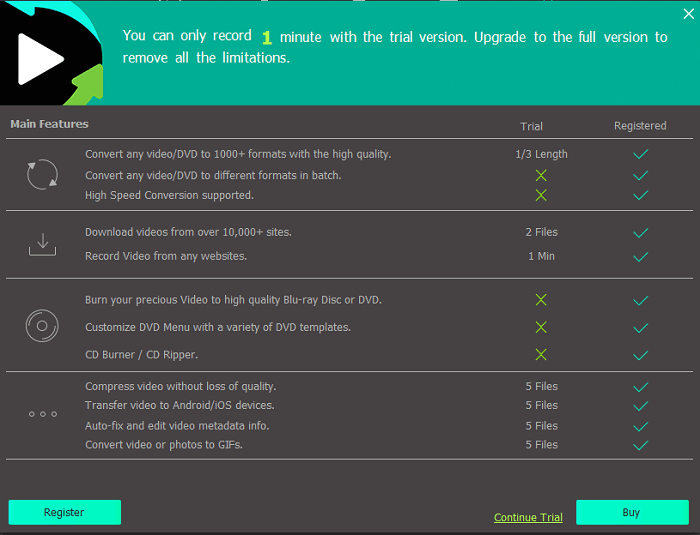
iSkysoft-videokonverteren leveres med en prøveversion og en registreret/betalt version. Prøveversionen giver dig mulighed for at bruge visse funktioner, men med begrænsninger til en række anvendelser. På den anden side låser den betalte version alle funktioner op med et ubegrænset antal anvendelser.
Trial
Prøveversionen er kun til for at give dig en forsmag på, hvad denne videokonverter har at tilbyde. For eksempel funktioner som videokomprimering, redigering af metainfo, overførsel af videoer og GIF-fremstiller kan kun bruges til maksimalt 5-filer. Skærmoptageren i prøveversionen kan kun optage videoer op til 1 minutter. Fra download af videoer fra internettet, er det begrænset op til 2-filer.
Og det vigtigste, som er video konvertering, er også begrænset. I den gratis version vil konverteren kun konvertere 1/3 længde af den samlede videolængde, hvilket virkelig er en nedtur.
Og endelig funktioner som Brænding af DVD, højhastighedskonvertering, konvertering af videoer i batch, ved hjælp af DVD-skabeloner og CD-brænder kan slet ikke bruges i den gratis version.
Så vi kan sige, at i den gratis version kan du arbejde i et stykke tid, men hvis du vil bruge den i længere tid, så bliver du nødt til at gå efter den betalte version.
Betalt
I modsætning til prøveversionen, den betalte version giver dig mulighed for at bruge alle funktionerne uden nogen begrænsning.
Så dybest set kan du konvertere videoer af enhver længde efter at have sparet nogle penge op af lommen. Efter at have betalt for den fulde version, kan du også hurtigt behandle din konvertering ved at bruge Højhastighedskonverteringsfunktion.
Nu tænker du måske det hvor hurtigt konverteringen er med og uden højhastighedskonverteringsfunktionen. Nå, så lad mig fortælle dig, at jeg konverterede en 3:33 minutter lang video til MKV-format med en 720P-kvalitet, som oprindeligt var i MP4-format med samme opløsning.
og uden at bruge højhastighedskonverteringen, blev videoen konverteret i ca 3 minutter og 10 sekunder. Den samme konvertering tog dog ca 3 minutter 5 sekunder med højhastighedskonvertering TIL. Så der var ikke den store forskel i timingen, hvilket var en lille smule skuffende for mig. Selvom konverteringshastigheden kan variere i henhold til dit systems specifikation.
Bemærk også, at højhastighedskonverteringen ikke understøtter alle videoformater. De støttede input formater i Højhastighedskonvertering omfatter MKV, MP4, AVI, M4V, MPG, TS, TRP, MTS, FLV, MOV og M2TS. Og de understøttede outputformater er MKV, AVI, MP4, M4V og MOV.
Selvom High-Speed-konverteringen ikke fungerer, som den skal være, er der stadig en masse positive ting, der følger med den registrerede version. Ligesom du kan bruge funktioner som Screen Recording for at optage hele din skærm med lyden. Det kan du også komprimere videoer uden at gå på kompromis med videokvaliteten. Og endelig kan du konvertere videoer i batch, hvilket virkelig hjælper med at spare meget af din tid.
iSkysoft Video Converter Ultimate Review Konklusion
iSkysoft Video Converter (nu hedder det UniConverter) er langt den bedste videokonverter på markedet.
Den kommer med en masse fantastiske funktioner som skærmoptagelse og GIF maker, hvilket gør det virkelig attraktivt for brugerne. Desuden lader det dig flette og lave den grundlæggende redigering med videoerne, og jeg tror ikke, at noget kunne slå det. Men hvis du vil opleve dette værktøj fuldt ud, skal du gå efter den betalte version.
For i den gratis version kan du ikke engang konvertere videoerne til deres fulde længde. Prisen for den betalte version starter kl $ 39.95.
Du kan tjekke det ud på iSkysoft officielle hjemmeside.
iSkysoft Video Converter Ultimate
FORDELE
- Brugervenlig grænseflade
- Kan downloade videoer direkte fra internettet
- Image Converter og GIF maker er tilgængelig
- 150+ videoformater er tilgængelige
- Kan oprette brugerdefineret format efter dine behov
- Kan redigere metaoplysninger for en video
- Du kan redigere og flette videoer ved hjælp af konverteren
- Det lader dig optage skærmen med skærmoptageren
ULEMPER
- Prøveversionen er ret begrænset
- Højhastighedskonverteringen var ikke så hurtig
Seneste Artikler